你是不是也和我一样,在使用Win10系统的时候,发现Skype这个软件总是默默地在后台运行,有时候还占用不少系统资源呢?别急,今天就来手把手教你如何关闭这个“隐形”的Skype运行状态,让你的电脑运行更加顺畅!
一、查看Skype是否在后台运行
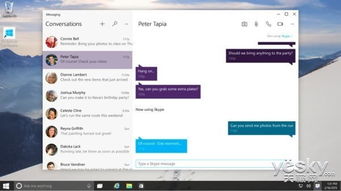
首先,你得确认Skype是否真的在后台运行。你可以通过以下几种方式来查看:
1. 任务管理器:按下“Ctrl + Shift + Esc”打开任务管理器,在“进程”页中找到Skype进程,看看它是否在运行。
2. 资源监视器:按下“Win + R”打开运行对话框,输入“resmon”并回车,在“CPU”或“内存”页中查找Skype进程,看看它的使用情况。
3. 系统信息:按下“Win + R”打开运行对话框,输入“msinfo32”并回车,在“软件环境”页中查看Skype的状态。
二、关闭Skype后台运行
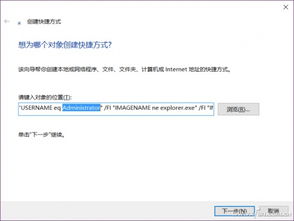
确认Skype在后台运行后,我们可以通过以下几种方法来关闭它:
1. 结束进程:在任务管理器中找到Skype进程,右键点击选择“结束任务”。
2. 关闭Skype应用程序:如果你知道Skype应用程序的快捷方式,可以直接双击它来关闭。
3. 使用Skype设置:打开Skype,点击左上角的设置图标(齿轮形状),在设置菜单中选择“高级”,然后找到“退出时关闭Skype”选项,勾选它。
三、防止Skype自动启动
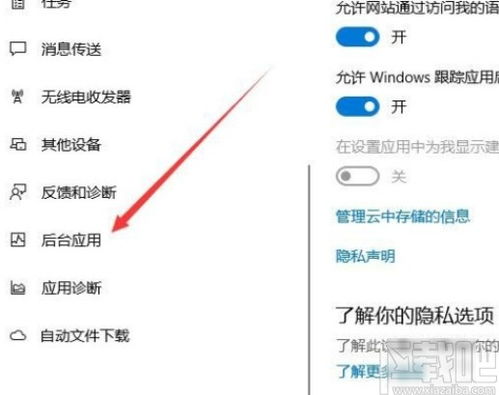
为了避免Skype在每次开机时自动启动,你可以按照以下步骤操作:
1. 打开任务管理器:按下“Ctrl + Shift + Esc”打开任务管理器。
2. 启动:点击“启动”页。
3. 查找Skype:在启动项列表中找到Skype的启动项,右键点击选择“禁用”。
4. 修改注册表:如果你对电脑比较熟悉,还可以通过修改注册表来阻止Skype自动启动。按下“Win + R”打开运行对话框,输入“regedit”并回车,在注册表中找到Skype的启动项,将其删除。
四、其他注意事项
1. 备份重要数据:在进行任何修改之前,请确保备份你的重要数据,以防万一。
2. 谨慎操作:修改注册表可能会对系统造成影响,请谨慎操作。
3. 寻求帮助:如果你不确定如何操作,可以寻求专业人士的帮助。
通过以上步骤,相信你已经学会了如何关闭Win10系统中Skype的后台运行。这样一来,你的电脑运行起来会更加顺畅,不再被这个“隐形”的软件拖慢速度。希望这篇文章能帮到你,如果你还有其他问题,欢迎在评论区留言哦!
